Основы работы в Photoshop
Работа с многобитовыми сканированными изображениями
Раньше мы использовали многобитовые файлы только для сложных изображений. Поддержка их была ограниченной, а поскольку многобитовые файлы воспринимались программой как 48-битовые, расход памяти увеличивался вдвое по сравнению с обычными 24-битовыми изображениями. В каждую последующую версию Photoshop включалось намного больше средств поддержки многобитовых файлов, чем это было в предыдущей. В Photoshop 5 добавлены команды Hue/Saturation (Цветовой тон/Насыщенность), Channel Mixer (Смешение каналов), Color Balance (Цветовой баланс), Transform Selection (Обратить выделение), Rotate Canvas (Повернуть холст), Image Size (Размер изображения) и инструменты "штамп", "лассо" и "перо", не считая инструмента "область" и команд Levels и Curves, которые работали с этими файлами и в предыдущей версии.
Подсказка. Выделения в многобитовых изображениях. В Photoshop 5 также добавлена поддержка для команд Duplicate (Дублировать) и Load Selection (Загрузить выделение). Эти два средства позволяют вам выполнять как локальное, так и глобальное редактирование 16-битовых файлов, но соответствующий метод не вполне очевиден. Большинство инструментов выделения, которые мы используем, в частности, Color Range (Цветовой диапазон) и режим "быстрая маска", недоступны в 16-битовом режиме. Но вы можете использовать команду Duplicate, выполнить даунсэмплинг (понизить глубину цвета) до 8 битов и создать выделения в этом дублированном изображении с помощью любого из инструментов Photoshop. Если затем использовать команду Save Selection (Сохранить выделение) из меню Select, чтобы сохранить выделение в дубликате, то вы можете затем загрузить его в 16-битовый оригинал с помощью команды Load Selection. (После того, как вы сделали это, можно также применить растушевку границы выделения и использовать подменю Modify и команду Transform Selection (Преобразовать выделение)). Это позволяет выполнять очень точное редактирование в ваших многобитовых файлах.
В Photoshop 6 еще больше расширена поддержка многобитовых файлов. Теперь введена поддержка многобитовых изображений в Lab, что намного снижает деструктивность преобразования изображений в LAB и из LAB, а фильтры Unsharp Mask (Контурная резкость), Gaussian Blur (Гауссово размытие), Median (Монокль), Dust and Scratches (Пыль и царапины), Add Noise (Добавить шум) и High Pass (Световой контраст) добавлены в список средств работы с многобитовыми изображениями.
Большинство современных считывающих устройств позволяют вводить в Photoshop многобитовые данные (16 бит на канал), не понижая глубину цвета до 24 бит (8 бит на канал), и мы находим все больше причин не отказываться от такой возможности. Более подробную информацию об этом вы найдете в разделе "Преимущества использования многобитовых данных" в лекции 13, "Ввод изображений".
Главное преимущество здесь в том, что вместо растягивания и сжатия 24-битового диапазона вы получаете возможность делать то же самое с 48-битовым, где видимую информацию представляют только 24 бита. Это позволяет многократно редактировать изображение без ущерба для его качества и работать с гораздо большей точностью.
Имея дело с 48-битовым изображением, вы можете без опасений многократно обращаться к командам Levels или Curves. В принципе, серия заходов с малыми поправками дает результат лучше, чем один заход с большой правкой – многократные обращения к кривой позволяют изменять ее понемногу, не допуская частых изгибов.
Работая с многобитовым изображением в диалоговом окне Levels (Уровни), Curves (Кривые) или Hue/Saturation (Цветовой тон/Насыщенность), не надо стремиться к тому, чтобы добиться нужных результатов сразу. Наоборот, поправки можно вносить последовательно и понемногу, каждая из которых может решать какую-то одну задачу (см. рис. 7.23).
Исправление многобитового сканированного изображения

увеличить изображение
Оригинальное 48-би-товое сканированное изображение содержит хорошие данные: в облаках полностью представлены света, а в тенях присутствуют все мелкие детали, какие только удалось извлечь из фотопленки, но контраст нес-колько грубоват, средние тона и три- четверть-тона слишком темные, а цвет требует насыщения

увеличить изображение

Наша первая кривая проявляет средние тона и три-четверть-тона. Контрольные точки у концов кривой препятствуют распространению эффекта на света и тени

увеличить изображение
Проанализировав тени, мы обнаружили, что они явно синие, как это часто бывает на большой высоте, и содержат шумы. Этот комплект кривых нейтрализует тени путем модификации красного и зеленого каналов до выравнивания их с синим, а перемещение конечной точки кривой RGB отсекает часть шумов




увеличить изображение
Регулировка в настраиваемых цветовых диапазонах повышает насыщенность темно-зеленого леса, желто-зеленой травы и голубого неба




увеличить изображение
После манипуляций с насыщенностью легкий зеленый оттенок, присутствующий в изображении, стал более заметным, и чтобы устранить его, мы опустили среднюю точку зеленой кривой. Склон горы справа слишком темный, с помощью кривой RGB мы немного осветлили его
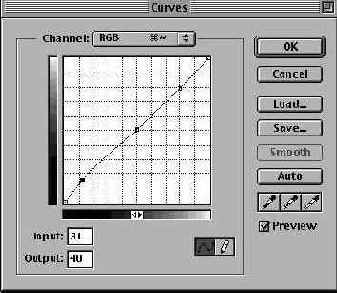



увеличить изображение

увеличить изображение
Рис. 7.23. инамическое отсечение тонов показало, что первые 14 содержат в основном шумы. Мы их отсекли, фильтром Unsharp Mask повысили резкость, RGB-изображение заархивировали, копию преобразовали в CMYK и понизили глубину цвета до 8 бит на канал
